TOPFlix šalinimas (Viruso pašalinimo vadovas)
TOPFlix pašalinimas
Kas yra TOPFlix?
Ko galite tikėtis iš TOPFlix viruso?
TOPFlix virusas gali užkrėsti jūsų kompiuterį po to, kai atsisiųsite su juo susijusią programą. Anot oficialios šios programos svetainės, jos pagalba galėsite prisijungti prie pageidaujamų svetainių, kurios paprastai yra užblokuotos jūsų regione. Jei mėgstate žiūrėti filmus ar laidas, rodomas tik tam tikrose šalyse, ši programa gali atrodyti kaip vienas vertingiausių virtualiųjų įrankių. Tačiau, nerekomenduojame jos naudoti, kadangi IT specialistai nustatė, kad TOPFlix programa veikia kaip nepageidaujama reklaminė programa. Be to, ji taip pat gali pakeisti kompiuterio DNS nustatymus. Dėl to gali kilti problemų naršant tam tikrose svetainėse. Šiame straipsnyje sužinosite plačiau apie šį kompiuterin virusą bei TOPFlix šalinimo galimybes. Įsidiekite FortectIntego, kuri padės greitai atsikratyti šio užkrato.
Šio įtartinos programos kūrėjai, norėdami pritraukti kuo daugiau vartotojų, sukūrė šią programą, galinčią pakeisti DNS nustatymus, tam, kad tam tikros svetainės būtų prieinamos. Kitaip tariant, programa pakeičia pageidaujamų tinklalapių adresus į IP adresą, t.y., skaičių seriją. Be to, programa taip pat pakeičia nustatymus ir jūsų kompiuteryje. Šios funkcijos dėka jus galite pasiekti pageidaujamas svetaines. Tačiau, įskaitant tai, kad TOPFlix yra nepageidaujama reklaminė programa ir kad ši gali keisti naršymo bei DNS įstatymus be jūsų žinios, po kurio laiko jūsų naršyklėje gali vis dažiau pasirodyti erzinantys reklaminiai pasiūlymai.
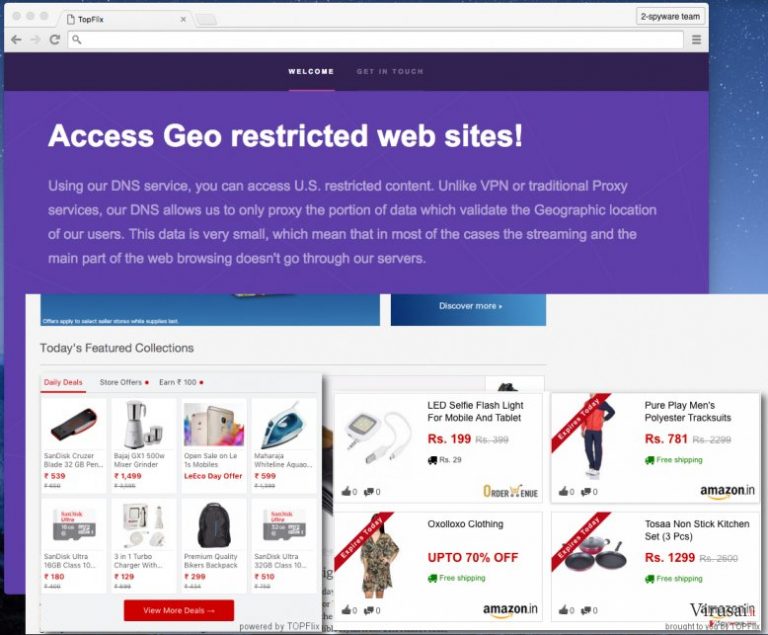
Negana to, norint juos išjungti, galite būti perregistruoti į kitas reklaminio pobūdžio svetaines ar pornografines svetaines. Pastarosios dažnai būna užkrėstas įvairaus tipo virusais. Tad kuo ilgiau naršysite perregistruotuose tinklalapiuose, tuo didesnė tikimybė, kad kompiuteris bus užkrėstas kenksmingais failais. Tikėtina, kad ši galimai kenskminga programa gali slapta įrašyti kitas reklamines ar tiesiog nereikalingus įrankius, pavyzdžiui naršyklės plėtinius, priedus ar apsipirkinėti padedančias programas. Pastarosios dažnai būna bevertės, tačiau išeikvoja daug CPU greičio resursų. Būtent dėl slapta veikiančių priedų, tam tikros sistemos programos gali pradėti prastai veikti. Be to, virusų tyrėjai įtaria, kad šis užkratas gali būti susijęs su kitu įžymiu virusu – DNS Unlocker. Todėl rekomenduojame kuo greičiau pradėti TOPFlix šalinimą.
Kada šis virusas pateko į mano operacinę sistemą?
Kaip ir kitos adware tipo programos, šis užkratas plinta nemokamų programų pagalba. Retas vartotojas žino, kad kartu su naujai atsisiųsta vaizdo įrašymo ar filmų peržiūros programa, jie gali nenoromis atsisiųsti ir galimai užkrėstus failus ar įtartinas programas. Pasirinkus įprastąjį rašymo būdą ir spustelėjus „Įdiegti“ mygtuką, vartotojai kartu įrašo ir nepageidaujamus priedus. Norint juos aptikti bei užkirsti kelią jiems patekti į kompiuterį, rinkitės „Custom“ nustatymus. Juos pasirinkę, peržiūrėkite kiekvieną įdiegimo vedlio etapą, ar nėra varnele pažymėtų papildomų programų. Jas aptikę, atžymėkite ir tik tada pradėkite įrašymo procesą. Atsargumas jums gali padėti apsisaugoti ne tik nuo šio tipo užkrato. Būtina patikrinti bei, esant būtinybei, atstatyti DNS nustatymus:
1. Įeikite į „Valdymo skydą“. Po to pasirinkite „Tinklas ir bendrinimo centras“ ir „Keisti interneto ryšio nustatymus.“ Pamatysite naudojamų Interneto ryšių langą.
2. Dešinuoju pelės klavišu pasirinkę dabartinį ryšį, įeikite į „Ypatybės.“ Suraskite „Interneto protokolo versija 4 (TCP/IPv4)“. Pasirinkę jį, įeikite į „Ypatybės“ bei pažymėkite varnele funkciją „Gauti IP adresą automatiškai“ ir „Gauti DNS serverio adresą automatiškai.“
3. Spustelėkite „Gerai“, kad išsaugotumėte pakitimus.
TOPFlix šalinimo instrukcijos
Rekomenduojame tinkamai bei veiksmingai pašalinti virusą anti-spyware tipo programos pagalba. Prieš pradėdami trynimo procesą, patikrinkite, ar įdiegta naujausia versija ir apsaugos programa yra atnaujinta. Kitu atveju, ji gali neaptikti visų failų, susijusių su TOPFlix virusu. Jei esate įpratę ištrinti programas įprastuoju būdu, pasinaudokite mūsų IT specialistų pateiktomis instrukcijomis. Jei ateityje planuojate įsigyti programą, galinčią suteikti prieigą prie užblokuotų tinklalapių, patikrinkite, ar tokia programa nepriskirta prie kenksmingų programų ar virusų. Kitų vartotojų atsiliepimai taip pat suteikia naudingos informacijos. Taip pat turėtumėte išlikti budrūs ir neįrašinėti papildomų programų, jei jos kelia bent mažiausią įtarimą dėl jų patikimumo.
Tam, kad sėkmingai panaikintumėte sistemines klaidas, kurios gali būti sukeltos virusų infekcijos, naudokitės FortectIntego. SpyHunter 5Combo Cleaner ir Malwarebytes programos gali būti naudojamos kitų potencialiai nepageidaujamų programų ir virusų bei jų komponentų aptikimui.
Rankinis TOPFlix pašalinimas
Nepageidaujamų programų šalinimas iš Windows
Norėdami pašalinti TOPFlix iš Windows 10/8 įrenginių, atlikite šiuos veiksmus:
- Windows paieškos laukelyje įrašykite Control Panel ir paspauskite Enter arba spustelėkite ant paieškos rezultato.
- Programs dalyje pasirinkite Uninstall a program.

- Sąraše raskite įrašus, susijusius su TOPFlix ar bet kuria kita neseniai įdiegta įtartina programa.
- Dešiniuoju pelės mygtuku spustelėkite programą ir pasirinkite Uninstall.
- Jei iššoko User Account Control, paspauskite Yes.
- Palaukite, kol bus baigtas pašalinimo procesas, o tada spustelėkite OK.

Jei naudojate Windows 7/XP, tuomet atlikite šiuos žingsnius:
- Spauskite Windows Start > Control Panel, esantį dešiniajame skydelyje (jeigu naudojate Windows XP spauskite Add/Remove Programs).
- Atsidūrę Control Panel pasirinkite Programs > Uninstall a program.

- Pasirinkite nepageidaujamą programą spustelėdami ją vieną kartą.
- Viršuje spauskite Uninstall/Change.
- Tam, kad patvirtintumėte žingsnį, spauskite Yes.
- Kai pašalinimas bus baigtas, spauskite OK.
Ištrinkite iš „Mac“
„Mac“:
- Meniu juostoje pasirinkite Go > Applications.
- Applications aplanke ieškokite visų susijusių įrašų.
- Spustelėkite programą ir vilkite ją į Trash (arba dešiniuoju pelės mygtuku spustelėkite ją ir pasirinkite Move to Trash).

Norėdami pilnai pašalinti nepageidaujamą programą, turite pasiekti Application Support, LaunchAgents ir LaunchDaemons aplankus ir ištrinti atitinkamus failus:
- Pasirinkite Go > Go to Folder.
- Įveskite /Library/Application Support ir paspauskite Go arba spustelėkite Enter.
- Application Support aplanke ieškokite abejotinų įrašų ir juos ištrinkite.
- Dabar tokiu pačiu būdu įveskite /Library/LaunchAgents ir /Library/LaunchDaemons aplankus ir nutraukite visus susijusius .plist failus.

Iš naujo nustatykite MS Edge/Chromium Edge
Pašalinkite nepageidaujamus plėtinius iš MS Edge:
- Pasirinkite Meniu (tris horizontalius taškus naršyklės lango viršuje, dešinėje pusėje) ir paspauskite Extensions.
- Iš sąrašo pasirinkite susijusį plėtinį ir spustelėkite krumpliaračio piktogramą.
- Apačioje spauskite Uninstall.

Išvalykite slapukus ir kitus naršyklės duomenis:
- Spustelėkite Meniu (tris horizontalius taškus naršyklės lango viršuje, dešinėje pusėje) ir pasirinkite Privacy & security.
- Clear browsing data dalyje pasirinkite, ką norite išvalyti.
- Pasirinkite viską, išskyrus slaptažodžius (nors galbūt norėsite įtraukti medijų licencijas, jei įmanoma) ir spustelėkite Clear.

Atkurkite naujo skirtuko ir pagrindinio puslapio nustatymus:
- Spustelėkite meniu piktogramą ir pasirinkite Settings.
- Tuomet raskite On startup skyrių.
- Spustelėkite Disable, jei radote įtartiną puslapį.
Jei kiti veiksmai nepadėjo, iš naujo nustatykite MS Edge:
- Norėdami atidaryti užduočių tvarkyklę, paspauskite Ctrl + Shift + Esc.
- Spustelėkite lango apačioje esančią More details rodyklę.
- Pasirinkite Details.
- Dabar slinkite žemyn ir raskite kiekvieną įrašą su Microsoft Edge pavadinimu. Dešiniuoju pelės klavišu spauskite ant kiekvieno iš jų ir pasirinkite End Task, kad sustabdytumėte MS Edge veikimą.

Jei toks būdas jums nepadėjo, tuomet reikės griebtis išplėstinio Edge atstatymo metodo. Tačiau atminkite, jog prieš tęsdami turite išsisaugoti atsarginę duomenų kopiją.
- Savo kompiuteryje raskite šį aplanką: C:\\Users\\%username%\\AppData\\Local\\Packages\\Microsoft.MicrosoftEdge_8wekyb3d8bbwe.
- Kad pasirinktumėte visus aplankus, paspauskite klaviatūroje Ctrl + A.
- Spustelėkite juos dešiniuoju pelės mygtuku ir pasirinkite Delete.

- Dabar dešiniuoju pelės mygtuku spustelėkite Start mygtuką ir pasirinkite Windows PowerShell (Admin).
- Kai atsidarys naujas langas, nukopijuokite ir įklijuokite šią komandą, o tada paspauskite Enter:
Get-AppXPackage -AllUsers -Name Microsoft.MicrosoftEdge | Foreach {Add-AppxPackage -DisableDevelopmentMode -Register “$($_.InstallLocation)\\AppXManifest.xml” -Verbose

Instrukcijos Chromium Edge naršyklei
Ištrinkite plėtinius iš MS Edge (Chromium):
- Atidarykite Edge ir spauskite Settings > Extensions.
- Ištrinkite nepageidaujamus plėtinius spustelėdami Remove.

Išvalykite duomenis:
- Spustelėkite Meniu ir eikite į Settings.
- Pasirinkite Privacy and services.
- Clear browsing data dalyje pasirinkite, ką pašalinti.
- Time range skiltyje pasirinkite All time.
- Spauskite Clear now.

Iš naujo nustatykite MS Edge (Chromium):
- Spauskite ant Meniu ir pasirinkite Settings.
- Kairėje pusėje pasirinkite Reset settings.
- Pasirinkite Restore settings to their default values.
- Patvirtinkite pasirinkimą.

Iš naujo nustatykite Mozilla Firefox
Pašalinkite pavojingus plėtinius:
- Atidarykite Mozilla Firefox naršyklę ir spustelėkite Meniu (tris horizontalias linijas viršutiniame dešiniajame lango kampe).
- Pasirinkite Add-ons.
- Čia pasirinkite papildinius, susijusius su TOPFlix, ir spauskite Remove.

Atstatykite pagrindinį puslapį:
- Norėdami atidaryti meniu, viršutiniame dešiniajame kampe spustelėkite tris horizontalias linijas.
- Pasirinkite Options.
- Home parinktyse įveskite pageidaujamą svetainę, kuri bus atidaryta kaskart, kai įjungsite Mozilla Firefox.
Išvalykite slapukus ir kitus duomenis:
- Spustelėkite Meniu ir pasirinkite Options.
- Eikite į Privacy & Security skyrių.
- Slinkite žemyn, kad rastumėte Cookies and Site Data.
- Spustelėkite Clear Data…
- Pasirinkite Cookies and Site Data ir Cached Web Content, o tuomet spauskite Clear.

Iš naujo nustatykite Mozilla Firefox
Jei atlikus visus žingsnius TOPFlix vis tiek nebuvo pašalintas, tuomet iš naujo nustatykite Mozilla Firefox:
- Atidarykite Mozilla Firefox naršyklę ir spustelėkite Meniu.
- Eikite į Help ir pasirinkite Troubleshooting Information.

- Give Firefox a tune up dalyje spauskite Refresh Firefox…
- Kai iššoks langas, patvirtinkite veiksmą spausdami Refresh Firefox – taip turėtumėte sėkmingai pašalinti TOPFlix.

Iš naujo nustatykite Google Chrome
Ištrinkite kenkėjiškus plėtinius iš Google Chrome:
- Atidarykite Google Chrome, spustelėkite Meniu (tris vertikalius taškus viršutiniame dešiniajame kampe) ir pasirinkite More tools > Extensions.
- Naujai atsidariusiame lange pamatysite visus įdiegtus plėtinius. Pašalinkite visus įtartinius papildinius, kurie gali būti susiję su plėtiniu spustelėdami Remove.

Išvalykite Chrome duomenis:
- Spustelėkite Meniu ir pasirinkite Settings.
- Privacy and security dalyje pasirinkite Clear browsing data.
- Pažymėkite Browsing history, Cookies and other site data, taip pat Cached images and files.
- Paspauskite Clear data.

Pakeiskite pagrindinį puslapį:
- Paspauskite ant meniu ir pasirinkite Settings.
- Startup skiltyje ieškokite įtartinos svetainės.
- Spustelėkite ant Open a specific or set of pages ir paspauskite tris taškus, kad rastumėte Remove parinktį.
Iš naujo nustatykite Google Chrome:
Jei kiti metodai nepadėjo, atkurkite Google Chrome nustatymus ir ištrinkite senus duomenis, kad pašalintumėte visus nenorimus komponentus:
- Spustelėkite Meniu ir pasirinkite Settings.
- Atėję į Settings slinkite žemyn ir spustelėkite Advanced.
- Slinkite žemyn ir raskite Reset and clean up skyrių.
- Spustelėkite Restore settings to their original defaults.
- Norėdami užbaigti pašalinimą, patvirtinkite šį žingsnį.

Iš naujo nustatykite Safari
Pašalinkite nepageidaujamus plėtinius iš Safari:
- Spustelėkite Safari > Preferences…
- Naujame lange pasirinkite Extensions.
- Pasirinkite nepageidaujamą plėtinį, susijusį su TOPFlix, ir spauskite Uninstall.

Išvalykite Safari slapukus ir kitus duomenis:
- Spauskite Safari > Clear History…
- Išskleidžiamajame meniu ties Clear pasirinkite all history.
- Patvirtinkite paspausdami Clear History.

Jei aukščiau paminėti veiksmai nepadėjo, iš naujo nustatykite Safari:
- Spustelėkite Safari > Preferences…
- Eikite į Advanced skirtuką.
- Meniu juostoje pažymėkite Show Develop menu.
- Meniu juostoje spustelėkite Develop, tada pasirinkite Empty Caches.

Jeigu jau pašalinote šią programą ir sutvarkėte kiekvieną iš jos „užgrobtų“ Interneto naršyklių, rekomenduojame nepagailėti keleto minučių ir patikrinti kompiuterį su patikima antivirusine programa. Tai jums padės atsikratyti TOPFlix registro įrašų bei taip pat leis identifikuoti su šia programa susijusius virusus. Tam jūs galite naudoti vieną iš šių mūsų atrinktų programų: FortectIntego, SpyHunter 5Combo Cleaner arba Malwarebytes.
Jums rekomenduojama
Saugiai prisijunkite prie savo interneto svetainės, kad ir kur bebūtumėte
Bedirbant su tinklaraščiu, interneto svetaine ar kitu projektu, kurį turite nuolat prižiūrėti, jums gali tekti prisijungti prie serverio ir turinio valdymo sistemos kur kas dažniau nei įprasta. Bene geriausias sprendimas kuriant saugesnį tinklą – statinis/pastovus IP adresas.
Jeigu nustatysite prie jūsų įrenginio pririštą statinį IP adresą, palengvinsite serverio ar tinklo valdytojo darbą, kurie kontroliuoja prisijungimus ir veiklą. Be to, būtent taip išvengsite kai kurių autentifikavimo keblumų ir galėsite naudotis savo banko sąskaitomis nuotoliniu būdu, nesukeldami įtarimo su kiekvienu prisijungimu, kai būsite kitoje vietoje.
Tokie VPN programinės įrangos tiekėjai kaip Private Internet Access gali jums padėti, jei norite kontroliuoti savo internetinę reputaciją ir lengvai valdyti projektus, kad ir kokioje pasaulio vietoje bebūtumėte. Geriau neleisti prie jūsų svetainės prisijungti iš skirtingų IP adresų.
Atkurkite failus, kuriuos sugadino pavojingas virusas
Nepaisant to, kad yra įvairių aplinkybių dėl kurių sistemoje esantys duomenys gali pradingti, įskaitant ir netyčinį pašalinimą, dažniausia priežastis, kodėl žmonės netenka nuotraukų, dokumentų, vaizdo įrašų bei kitų svarbių duomenų – tai kenkėjiškos programonės įrangos įsirašymas.
Potencialiai nepageidaujamos programos gali pašalinti kai kuriuos failus bei neleisti veikti programinei įrangai. Vis dėlto, didesnę grėsmę kelia pavojingi virusai. „Ransomware“ tipo virusai koncentuojasi į duomenų šifravimą ir vartotojų prieigos prie duomenų ribojimą, todėl įsirašius tokį virusą į kompiuterį galite visam laikui prarasti asmeninius duomenis. Ypač jei nepasveriate kaip svarbu daryti failų kopijas.
Užkoduotų failų atrakinimo galimybės yra labai ribotos, tačiau kai kurios programos turi duomenų atkūrimo funkciją. Kai kuriais atvejais Data Recovery Pro programa gali padėti atkurti bent dalį duomenų, kuriuos užrakino failus koduojantis virusas ar kita kenkėjiška programa.
